Firefox Eklentileri
Eklentiler, bir yazılıma ek özellikler getiren minik programcıklardır. Eklenti denilince ilk akla gelen yazılımlardan biri Mozilla Firefox. 1.0 sürümü 2004 yılında yayınlanan açık kaynaklı tarayıcı için zaman içinde kullanıcılar tarafından binlerce eklenti yazıldı. Eklenti desteğinin, Firefox’un popülaritesini daha da artırması, açık kaynak yazılım modelinin yaygınlaşması anlamında önemli bir mihenk taşı oldu. Geçmişte açık kaynağa mesafeli duran bir çok yazılım üreticisinin günümüzde açık kaynağa yönelmesinin başlıca sebeplerinden biri, proje dışından insanların eklenti yazmasını kolaylaştırması. Mozilla Firefox’u seviyoruz çünkü sadece açık kaynak değil o bir özgür yazılım!
Bu arada Mozilla’nın bir süredir, eklentiler ile ilgili kademe kademe kapsamlı bir değişikliğe gitmekte olduğunu da belirtmeliyiz. 2015’te yayınlanan haberlerde; mevcut altyapı nedeniyle eklenti ekosisteminin sürdürülmesinin zorlaştığı belirtilerek tarayıcı altyapısı tamamen yenilenerek Chrome benzeri yeni bir eklenti sistemine geçileceği bildirilmişti (bkz.).
Firefox’a, ihtiyaçlarınıza uygun çeşitli eklentiler kurarak onu size özel, çok fonksiyonlu bir İnternet tarayıcısı haline getirebilirsiniz. Bu yazıda, Firefox eklentilerinden birkaçı hakkında bilgi alabileceksiniz. Her amaca ve ihtiyaca yönelik binlerce çeşit eklentiyi addons.mozilla.org sayfasından inceleyip dilediklerinizi yükleyebilirsiniz.
Eklentiler nasıl kurulur?
Eklentiler addons.mozilla.org adresinden temin edilirler ve sitedeki +Add to Firefox düğmesine tıklanarak kurulurlar. Kurduğunuz eklenti, çalışabilmek için eğer Firefox’un yeniden başlatılmasına ihtiyaç duyuyorsa size bildirimde bulunur. Kurduğunuz bazı eklentinin isteğinize uygun bir şekilde çalışmasını sağlamak için bazı ayarlamalar yapmanız gerekebilir. Pek çok eklentinin ayar seçeneklerine “Menü > Eklentiler > Eklentiler > Seçenekler” yolu izlenerek ulaşılabilir.
Şimdi, Firefox eklentilerinden birkaçını inceleyelim.
Video DownloadHelper
YouTube ve benzeri sitelerden ya da video dosyaları barındıran herhangi bir web sitesinden video indirmek için kullanabileceğiniz pek çok eklenti var, Video DownloadHelper, bu tür eklentiler içinde en popüler olanı. Çünkü video indirmenin yanında daha başka özellikler de sunuyor. Eklentiyi kurduğunuzda Firefox arayüzünde sağ üst tarafa üç top şeklinde bir simge yerleşir. Bir web sayfasındaki videoyu indirmek için öncelikle videoyu oynatmaya başlayın ardından eklentinin simgesine tıklayın. Açılan menü de, söz konusu videoyu farklı kalitelerde (çözünürlük) indirebilme seçenekleri sunabilir bu seçeneklerden istediğinize tıklayıp indirme işlemini başlatabilirsiniz. İndirme devam ederken söz konusu videonun bulunduğu sekmeyi kapatmanızın bir sakıncası yoktur.
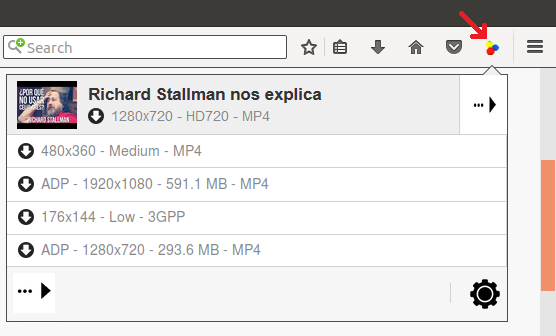
Eklentinin belli başlı özellikleri web sayfasında şöyle sıralanmış:
- Videoyu farklı çözünürlük seçenekleriyle indirebilme
- Çeşitli akış türlerini destekler HTTP, MP2T, F4F…
- Videoları farklı dosya biçimlerine dönüştürebilme
- Ekranı video olarak kaydedebilir, istenirse fare işaretçisini içerecek ve vurgulayacak şekilde kayıt yapılabilir.
- Twitter Periscope’u kaydedebilir. Arama teriminin belirtilmesi halinde eklenti gece boyunca ilgili canlı yayın akışlarını yakalayıp kaydedebilir.
Video DownloadHelper eklentisini yüklemek için tıklayınız.
Google Translator for Firefox
Bu eklenti, bir web sayfası içinde seçtiğiniz bir metnin çevirisini yapar ya da isterseniz sayfayı bütünüyle çevirir. Eklenti, çeviri sonucunu yeni bir sekmede ya da açılır bir pencerede sunmuyor bunun yerine çeviri sonucunu otomatikman seçtiğiniz metnin yerine yerleştiriyor. Yani çevirmeye çalıştığınız metin kayboluyor ve yerine Türkçesi yerleşiyor. Denemek için yabancı dilde bir web sayfasını açın, çevirmek istediğiniz bir cümleyi ya da paragrafı seçip “Sağ tık > Seçiliyi Google Translate ile çevir” yolunu izleyin ve sonucuna bakın.
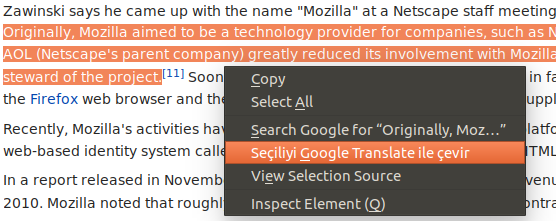
Tüm sayfayı çevirmek istediğinizde ise; sayfada herhangi bir yere sağ tıkladığınızda menüde ortaya çıkan “Bu sayfayı Google Translate ile çevir” seçeneğini kullanabilirsiniz ya da Firefox arayüzünde sağ üst tarafa yerleşen “T” harf şeklindeki düğmeye tıklayabilirsiniz. Firefox arayüzüne yerleşen bu T şeklindeki düğme pek de hoş bir görüntüye sahip değil. Eğer kaldırmak isterseniz “Firefox Menüsü > Özelleştir” yolunu izleyin, simgeye tıklayıp aşağıda uygun gördüğünüz bir alana sürükleyip bırakın.
Eklenti, varsayılan hedef dil olarak kullanmakta olduğunuz dili ayarlamaya çalışmaktadır. İsterseniz eklentinin ayarlarına girerek hedef dil olarak, Google Translate hizmetinin desteklediği dillerden herhangi birini ayarlayabilirsiniz.
Google Translator for Firefox eklentisini yüklemek için tıklayınız.
uBlock Origin
uBlock Origin, web sitelerindeki rahatsız edici reklamları otomatikman engellemeye yönelik bir eklenti. YouTube, Facebook da dahil olmak üzere hemen her sitede çalışıyor.
uBlock Origin, en yaygın kullanılan Firefox eklentilerinden biri olup ilk olarak 2014’ta yayınlanmıştır. Reklam önleme alanında dünya çapında en yaygın kullanılan eklenti ise ilk sürümü 2006 yılından yayınlanan AdBlock Plus‘dır. İki eklenti, kullanılan hazır filtre seçimlerine bağlı olarak reklam engelleme konusunda benzer sonuçlar vermekte. Ayrıca her iki yazılım da özgür GNU GPL ile lisanslı. uBlock Origin’in öne çıkan en önemli özelliği AdBlock Plus’a göre daha az sistem kaynağı tüketmesi. Sistem kaynağı tüketimine ilişkin olarak kendi web sitesindeki kıyaslamalı test sonuçlarını inceleyebilirsiniz.
Reklam önleyici eklentilerinin dünya çapında yüz milyonlarca kullanıcıya ulaşması ile beraber gelir kaybına uğrayan bir çok site bu tür eklentileri atlatmaya yönelik önlemler geliştirdi. Bu nedenle uBlock Origin ile web de gezinirken bazı siteler tarafından “Reklam engelleyici tespit edildi” , “AdBlock tespit edildi”, “Adblock Detected” vb. bir ibare ile başlayan ve site içeriğini görüntüleyebilmeniz için eklentiyi devre dışı bırakmanızı isteyen bir bildirimle karşılaşabilirsiniz. Bu tür bir web sitesi ile karşılaştığınızda uBlock menüsündeki büyük kapatma düğmesine tıklayarak o site için eklentiyi devre dışı bırakabilirsiniz. Söz konusu kapatma düğmesi uBlock’u tüm siteler için değil sadece görüntülenmekte olan site için devre dışı bırakır. Bu düğmeyi kullandıktan sonra açmaya çalıştığınız sayfayı kapatıp yeni bir sekmede açın.
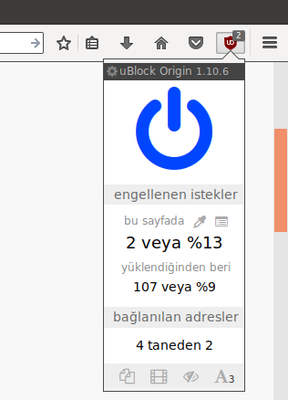
uBlock Origin ile gelen filtrelerin algılayamadığı bir reklamla karşılaştığınızda o reklama sağ tıklayıp “Öğeyi engelle” seçeneğini kullanarak o reklamı kalıcı olarak engelleyebilirsiniz/filtreleyebilirsiniz. Eklediğiniz filtreleri daha sonra görüntülemek/yönetmek isterseniz ayar ekranında “Süzgeçlerim” sekmesinden ulaşabilirsiniz.
Rakibi Adblock Plus’a geri dönecek olursak, Almanya menşeli eklentinin geliştiricileri 2011 yılından itibaren reklamları “rahatsız edici” olan ve “kabul edilebilir” olan şeklinde sınıflandırmaya başladı. Adblock Plus, öntanımlı gelen ayarlarla tüm reklamları değil, artık belirli kriterlere göre rahatsız edici kabul ettiği reklamları engelliyor ancak kullanıcılara tüm reklamları engellemek için de seçenek sunuyor. Şubat 2015’te İngiliz Financial Times gazetesi Google, Microsoft, Amazon gibi dev firmaların, kendi reklamlarını yayınlaması için Adblock Plus’a para ödendiğini yazdı (bkz. 1 , 2 , 3). Eylül 2016’da ise ABD’li teknoloji haber sitesi The Verge, “Adblock Plus Artık Reklam Satıyor” şeklinde bir makale yayınlandı (4).
uBlock Origin eklentisini yüklemek için tıklayınız.
Feedly Notifier
Eklentinin görevine geçmeden önce, bilmeyenler için Web’in RSS denilen güzelliğinden bahsedelim. RSS, Web sitelerine eklenen yeni içeriğin kolaylıkla takip edilmesini sağlamaya yönelik bir Web standartıdır. Günümüzde bir çok internet sitesi RSS’yi destekler. Bir çoğu, sitenin kenarında köşesinde küçük bir RSS düğmesi yerleştirerek RSS adres bilgisini paylaşır. Bazı siteler ise RSS’yi desteklediği halde herhangi bir RSS düğmesi koymayabilir.
Her gün, ilgi alanınıza giren (teknoloji, haber, linux, müzik, kişisel günlükler gibi) beş - on tane siteye düzenli olarak girerek yeni içerikleri kontrol etmek istediğinizi farz edin. RSS tüm bu sitelerdeki yeni haberleri ayrı ayrı sitelere girmeden tek bir web sayfası ya da bir program arayüzü üzerinden rahatça takip etmenizi sağlar. Yeni içerikler özet halinde ve bir ekran görüntüsü ile alt alta dizilir. Okuyucu dilediği haberi genişleterek tam halini okur. RSS haber kaynaklarını takip etmek için Feedly.com , Inoreader.com gibi RSS takip siteleri kullanılabilir ya da RSS okuyucu adı verilen çeşitli masaüstü/mobil uygulamaları kullanılabilir.
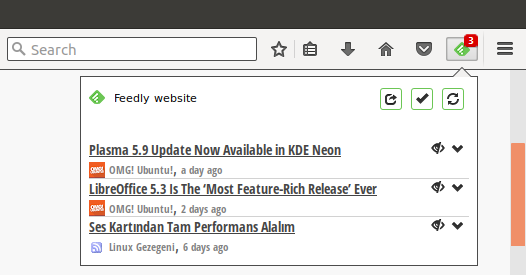
Feedly Notifier’e gelecek olursak, bu eklenti Feedly.com hesabınız üzerinden size yeni haber bildirimlerinde bulunmayı sağlıyor. Aslında Feedly hesabınızda gün içerisinde yüzlerce yeni haber bildirimi alan bir kullanıcıysanız bu eklenti sizin için pek bir şey ifade etmeyebilir. Eklentinin bana göre asıl faydasını, RSS’yi sadece ara ara ve kısıtlı sayıda içerik sunan siteleri takip etmek için kullanan kullanıcılar görebilir. Örneğin ben RSS’yi sadece Linux ve özgür yazılım ile ilgili bir kaç site için kullanıyorum (Linux Gezegeni, SUDO, Omg!Ubuntu! , LibreOffice Günlüğü gibi). Bu siteler de genelde bir kaç günde / haftada bir yeni içerik yayınlıyor. Ben bu siteleri her gün kontrol etmek yerine işimi Feedly Notifier’a bırakıyorum, yeni bir haber eklendiğinde o bana bildiriyor.
Daha önce Feedly sitesini hiç kulanmadıysanız; eklentiyi kurmadan önce ya da kurduktan sonra https://feedly.com sayfasına gidip Facebook ya da Gmail hesabınızı kullanarak ya da hesap tanımlayarak Feedly’e bir kere giriş yapın. Giriş yaptıktan sonra ( + ) düğmesini kullanarak eklemek istediğiniz haber kaynaklarını ekleyin (RSS adresini bilemediğiniz siteler için + düğmesine tıkladıktan sonra çıkan arama kutucuğuna anahtar kelimeler girin). Artık haber kaynaklarınıza yeni bir girdi eklendiğinde eklentinin bildirim simgesi üzerinden haberiniz olacak.
Feedly Notifier eklentisini yüklemek için tıklayınız.
Screengrap (fix version)
Uzun bir web sayfasının ekran görüntüsünü almak isterseniz ne yaparsınız? Klavyeden PrintScreen tuşu ile sayfa sayfa görüntü alıp elle birleştirme yoluna gitseydiniz bunun için bir hayli çaba ve zaman harcamanız gerekirdi. Bu eklenti ile bir web sayfasının boydan boya ekran görüntüsünü alıp resim dosyası olarak kaydedebilirsiniz. Ayrıca isterseniz sayfa içinde belirlediğiniz bir alanın ekran görüntüsünü almak için de kullanabilirsiniz.
Eklentiyi kurduktan sonra Firefox’un sağ tıklama menüsüne Screengrab seçeneği eklenecektir. Ekran görüntüsünü almak istediğiniz herhangi bir sayfada bu seçeneğe tıklayıp “Save > Complete Page/Frame” yolunu izlemeniz yeterlidir. Eklenti ayrıca Firefox arayüzünde sağ üst tarafa kendi simgesini eklemektedir. Bu simge sağ tık menüsündeki seçenek ile aynı işe yarar. Bu düğmeyi Firefox arayüzünden kaldırmak isterseniz bunun için “Firefox Menüsü > Özelleştir” yolunu izleyip sürekle-bırak yapın.
Screengrap (fix version) eklentisini yüklemek için tıklayınız.
X-notifier
X-notifier ile Gmail, Hotmail, Yahoo gibi e-posta hesaplarınızın kullanıcı adı ve parolasını tanımlayarak, belli aralıklarla (örneğin her 10 dakikada bir) yeni bir posta gelip gelmediğini kontrol ettirebilirsiniz. Aynı e-posta servisi üzerinden birden fazla hesap kullanmayı da destekler. Yeni posta iletileri küçük bir açılır pencere üzerinden ve sesli olarak bildirilmektedir. Ayrıca istediğiniz zaman eklentinin simgesine tıklayıp “Check Now” (şimdi kontrol et) seçeneğine tıklayarak elle de kontrol edebilirsiniz.

Eklentiye e-posta adreslerinizi tanımlamak için Firefox arayüzüne yerleşen simgesine sağ tıklayıp Options düğmesine basın. Açılan pencerede öntanımlı olarak Gmail yazan yere tıklayarak, tanımlayacağınız e-posta hesabınızın türünü (yani Gmail mi, Hotmail mi? gibi…) seçin, e-posta adresinizi ve parolanızı girin ardından Add (ekle) düğmesine basın. Bu şekilde tüm e-posta adreslerinizi tanımladıktan sonra Save yapıp çıkabilirsiniz.
X-notifier eklentisini yüklemek için tıklayınız.
Snap Links Plus
Snap Links Plus, bir arada sıralanmış çok sayıda bağlantıyı bir çerçeve çizerek tek bir fare hareketiyle aynı anda yeni sekmelerde açmayı sağlayan, web gezintilerine büyük rahatlık ve hız katan bir eklenti. Görüntülediğiniz sayfa içinde farenin sağ tuşuna basılı tutarak yeşil bir çerçeve açıyorsunuz. Açtığınız çerçeve içindeki tüm bağlantılar aynı anda yeni sekmelerde açılıyor.
Snap Links Plus eklentisini yüklemek için tıklayınız.
Restart
Firefox’un donması halinde ya da çok sayıda sekme açmanız gibi nedenlerle ağırlaşmaya başladığında bu eklentiyi kullanarak sekmelerinizi kaybetmeden Firefox’a rahat bir nefes aldırabilirsiniz. Ayrıca sık sık yeni eklentiler kurup deniyorsanız bazı eklentiler için gereken yeniden başlatma işlemini Restart sayesinde erteleyebilirsiniz. Bu eklentinin, Firefox’u yeniden başlatmaktan başka hiçbir görevi yoktur. Firefox’u çarpı düğmesiyle kapatmaktan farklı olarak bu eklenti, o sırada açık olan sekmeleri de kaydederek yeniden başlatır.
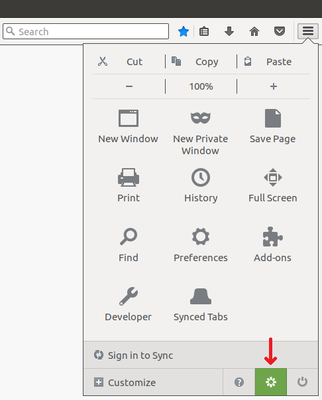
Eklentiyi kurup Firefox’u yeniden başlattıktan sonra artık rahat bir nefes aldırmak istediğinizde Ctrl + Alt + R kısayolunu kullanabilirsiniz ya da Firefox menüsünde en altta çıkış düğmesinin yanına yerleşen simgeyi kullanabilirsiniz.
Restart eklentisini yüklemek için tıklayınız.
Firefox Sync
Mozilla Vakfı tarafından geliştirlen “Firefox Sync” ilk dönemlerinde bir eklenti olarak yüklenip kullanılırken uzunca bir süredir Firefox ile gömülü gelmektedir. Firefox Sync, günlük hayatta birden fazla bilgisayar kullananların (ev, iş) ya da aynı bilgisayarda birden fazla işletim sistemi (Ubuntu ve Windows gibi) kullananların ayrıca telefonunda Firefox kullanan kullanıcıların tüm bu cihazlardaki Firefox’larını otomatik olarak eşitlemesini sağlar. Örneğin evinizdeki bilgisayarda Firefox’a yeni yer imleri eklediğinizi, yeni eklentiler kurduğunuzu kabul edelim, işyerinize geçip Firefox’u açtığınızda bu değişiklikler ve ayarlamalar aynen karşınıza gelecektir. Bu şekilde yer imlerinin yanı sıra istenirse parolalar, eklentiler, açık sekmeler, geçmiş verileri eşleştirilebilir. Firefox Sync’i kullanmak için bir hesap açın ardından kullandığınız Firefox’larda bir kereye mahsus olarak oturum açın.
Bu arada yer imlerinizin başına herhangi bir kaza gelmesi ihtimaline karşı zaman zaman yer imlerinizi bilgisayarınıza kaydetmenizi tavsiye ederim. Bunun için “Yer İmleri > Yer İmlerini Düzenle > İçe Aktarma ve Yedekleme” yolunu izleyerek HTML biçiminde dışa aktarım yapabilirsiniz.
Firefox Sync hakkında ayrıntılı bilgi için Mozilla’nın resmi yardım belgesine bakabilirsiniz.
EPUPReader
EPUP, gün geçtikçe yaygınlaşan bir e-kitap dosya biçimi. Aralarında Google Books’un da bulunduğu bir çok site artık PDF yerine EPUP biçiminde e-kitaplar yayınlıyor. Bu eklenti, EPUP biçimindeki dosyaları Firefox içinde okumanızı sağlar.
Yüklemek için tıklayınız.
Back to Top
Uzun web sayfalarında sayfanın sonuna ya da başına gitmeyi kolaylaştıran bir eklenti. Eklentiyi kurduktan sonra sağ tık menüsünde en üst satıra yukarı yönlü ve aşağı yönlü iki simge yerleşir. Bu simgeleri kullanarak sayfanın sonuna ya da başına hızlıca geçebilirsiniz. Eklenti, bu düğmelerin yanı sıra sağ tık menüsünde iki satır daha (“Üste git”, “Alta git” şeklinde yazılı olarak) seçenek ekliyor. İsterseniz eklentinin ayarlarına girerek bu seçenekleri kaldırabilirsiniz.
Bu arada sağ tık menüsüne yerleşen düğmeleri kullanmak yerine dilerseniz Firefox arayüzünde istediğiniz bir yere yerleştireceğiniz ok düğmelerini de kullanabilirsiniz. Bunun için Firefox Menüsü > Özelleştir yolunu izledikten sonra karşınıza gelen ekranda eklentiye ait aşağı ok ve yukarı ok simgelerini sürükleyip kullanmak istediğiniz bir yere bırakın.
Yüklemek için tıklayınız.
Bookmark Deduplicator
Yerimleriniz içinde tekrarlayan adresler varsa bunları bulup temizlemeye yarıyor. Eklentiyi kullanmak için Menü > Eklentiler yolu izleyip eklentinin seçeneklerine girin ve orada yer alan Search (Ara) düğmesine tıklayın.
Yüklemek için tıklayınız.
